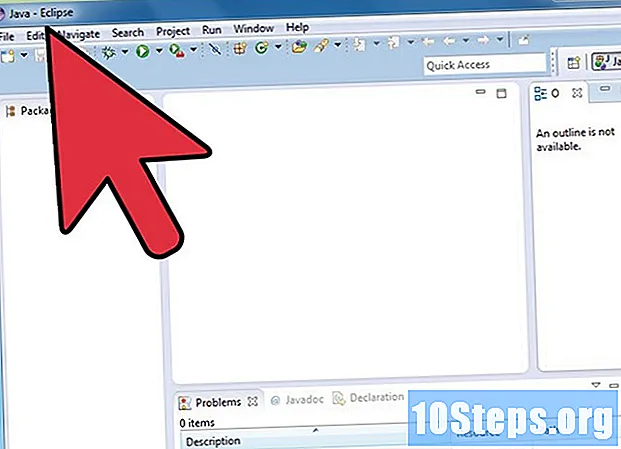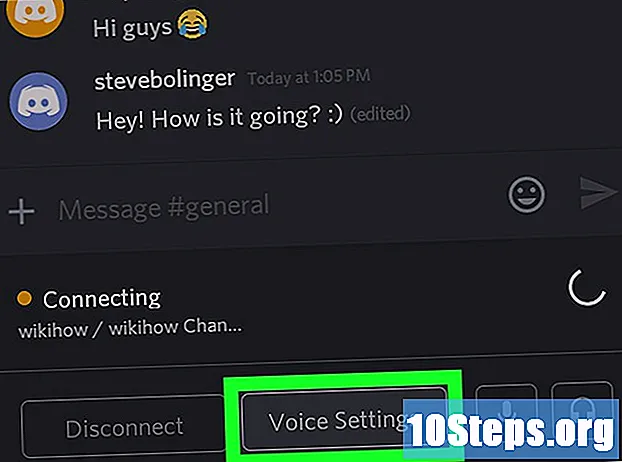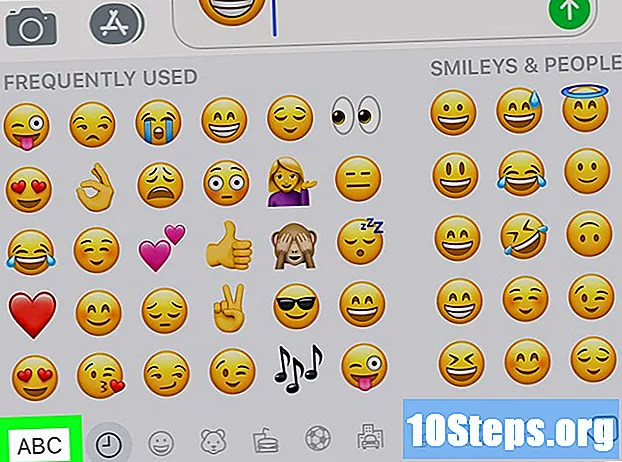
Indhold
Denne artikel vil lære dig, hvordan du tilføjer og bruger emoji-indstillingerne på iPhone-tastaturet. Tastaturet "Emoji" er tilgængeligt for iOS fra version 5; da den aktuelle version er 11, understøtter din iPhone eller iPad sandsynligvis brugen af emoji.
Steps
Del 1 af 2: Aktivering af "Emoji" -tastaturet
på iPhone. For at gøre dette skal du trykke på tandhjulsikonet, der findes på startskærmen.
nær toppen af siden "Indstillinger".
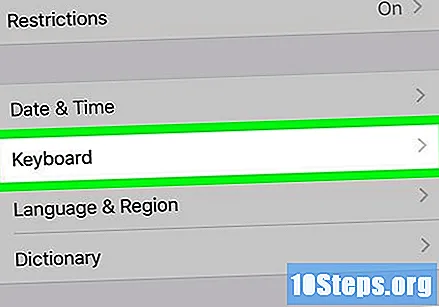
Rul ned og berør Tastatur nær bunden af siden "Generelt".
Røre ved Tastaturer nær toppen af skærmen. Hvis du gør det, åbnes en liste over de tastaturer, der i øjeblikket er aktive på iPhone.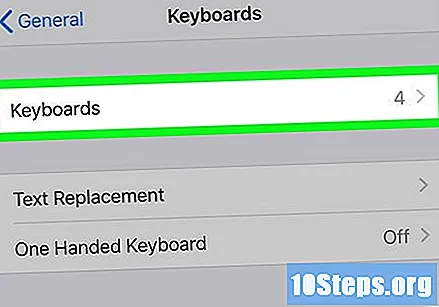

Se efter "Emoji" -tastaturet. Hvis du ser etiketten "Emoji" på listen over tastaturer nær toppen af skærmen, er den allerede aktiveret, og du kan bruge den. Ellers skal du fortsætte med det næste trin.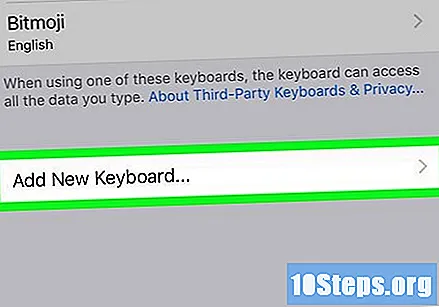
Røre ved Tilføj nyt tag ... midt på skærmen. Dette åbner en liste over tilgængelige tastaturer.
Rul ned og berør Emoji i afsnittet "E" på tastatursiden. Derefter føjes den straks til iPhone.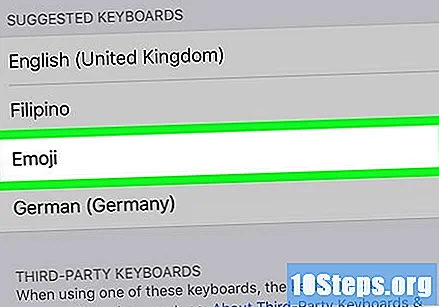

Luk applikationen "Indstillinger" ved at trykke på "Hjem" -knappen i bunden af skærmen. Du kan nu bruge emoji fra iPhone-tastaturet
Del 2 af 2: Brug af emoji, mens du skriver
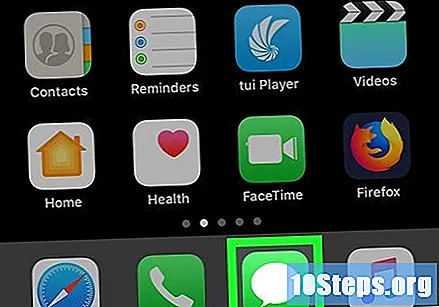
Åbn ethvert program, der understøtter teksttypning, såsom "Meddelelser", "Facebook," Noter "osv.
Åbn tastaturet. For at gøre dette skal du trykke på tekstfeltet eller skriveindstillingen. Derefter vises iPhone-tastaturet nederst på skærmen.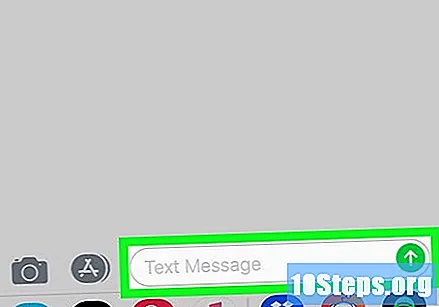
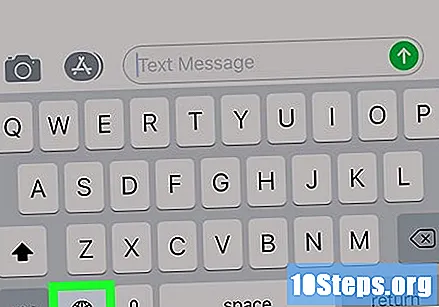
Tryk på emoji-knappen. Dette smiley-ansigt-ikon er placeret i øverste venstre hjørne på tastaturet. Derefter åbnes "Emoji" -tastaturet.- Hvis din enhed har mere end et ekstra tastatur (tre i alt), skal du trykke på og holde på klodesymbolet og skubbe fingeren over indstillingen Emoji.
Vælg en emoji-kategori. Tryk på en af de visuelle faner nederst på skærmen for at få vist en emoji-kategori, eller skub fingeren fra højre til venstre for at rulle gennem de tilgængelige indstillinger.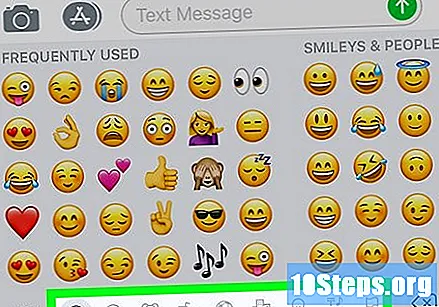
Vælg en emoji. Tryk på enhver emoji, du vil bruge, for at føje den til tekstfeltet.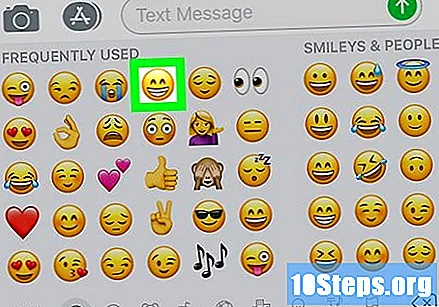
Røre ved ABC i nederste venstre hjørne af skærmen. Hvis du gør det, kommer du tilbage til det almindelige tastatur.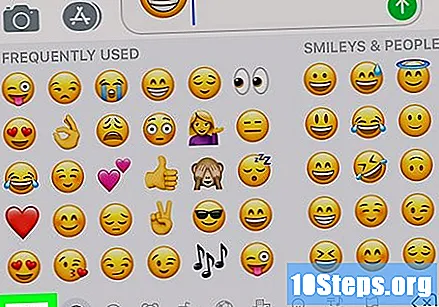
- Hvis du bruger en emoji i en meddelelsesapp, kan du trykke på knappen "Send" for at sende den sammen med teksten.
Tips
- Ordet "emoji" er til både ental og flertal, skønt nogle kilder bruger ordene "emoticon" og "emoticons" til at beskrive ental respektive flertal af emoji.